当您的IE浏览器出现异常或无法正常使用时,可能会给您的网络浏览带来极大的不便。不用担心,下面将介绍几种常见且有效的修复方法,帮助您重新找回顺畅的上网体验。
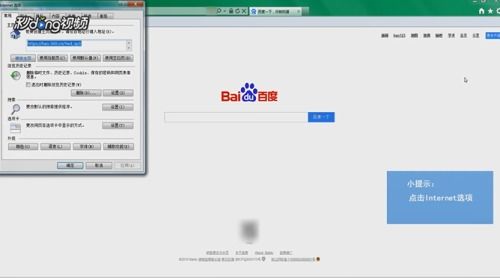
首先,最简单的修复尝试是重新启动计算机。这听起来可能有些老套,但重新启动可以释放内存,并有可能解决因程序冲突或资源占用导致的IE浏览器崩溃问题。只需点击任务栏左侧的开始按钮,选择电源按钮,在展开的菜单中选择“重新启动”。等待计算机重新启动完成后,再次尝试打开IE浏览器,看看问题是否已解决。
如果问题依旧存在,我们可以考虑检查和禁用IE浏览器的加载项。这些加载项,可以理解为浏览器的扩展功能,虽然它们可以增强浏览体验,但有时也会导致浏览器崩溃或运行缓慢。禁用不必要的加载项可能有助于解决问题。操作步骤如下:打开IE浏览器,点击右上角的齿轮图标(通常位于右上角),在展开的菜单中选择“管理加载项”。在附加类型下方的列表中,选择“工具栏和扩展”,然后在右侧面板中,选择加载项并点击右下角的“禁用”按钮。如果您有多个加载项,建议依次禁用它们,每次禁用后都尝试重新打开IE浏览器,以确定是哪个加载项导致了问题。
另一种常见的修复方法是重置IE浏览器设置。这相当于将浏览器恢复到初始状态,可以清除可能导致问题的配置更改。操作步骤如下:首先,打开IE浏览器并点击右上角的齿轮图标,然后在展开的菜单中选择“Internet 属性”。在Internet 属性窗口的顶部,切换到“高级”选项卡。在这里,您可以找到“重置IE浏览器设置”的选项,点击它右侧的“重置”按钮。在弹出的确认窗口中,再次点击“重置”以确认操作。重置完成后,重启浏览器并检查问题是否得到解决。
软件渲染模式也是一个值得尝试的选项。它允许IE浏览器在不使用系统显卡的情况下运行,这有时可以解决因显卡驱动程序问题导致的崩溃。要启用软件渲染模式,请按照以下步骤操作:打开IE浏览器,点击右上角的齿轮图标,选择“Internet 属性”,然后切换到“高级”选项卡。在设置列表中找到“Accelerated graphics”(加速图形)部分,勾选“Use software rendering instead of GPU rendering”(使用软件渲染而不是GPU渲染)复选框,然后点击“Apply”(应用)和“OK”(确定)按钮。之后,重新启动IE浏览器以查看效果。
长时间使用IE浏览器会积累大量缓存,这些缓存可能导致浏览器崩溃或运行缓慢。因此,定期清除缓存是一个好习惯。要清除IE浏览器缓存,请按照以下步骤操作:打开IE浏览器,点击右上角的齿轮图标,选择“安全”,然后选择“删除浏览历史记录”。在删除浏览历史窗口中,建议选中“Internet 临时文件和网站文件”、“Cookie 和网站数据”以及“历史”复选框,然后点击右下角的“删除”按钮。您也可以根据自己的需要勾选和删除其他选项。清除缓存后,重新启动IE浏览器以查看问题是否得到解决。
病毒或恶意软件也可能是导致IE浏览器崩溃的罪魁祸首。因此,使用可靠的杀毒软件进行全面扫描和清除是必要的。Windows Defender是Windows系统内置的杀毒软件,它提供了强大的病毒和威胁防护功能。要使用Windows Defender进行扫描,请按以下步骤操作:使用Windows+S快捷键打开搜索框,输入“Windows Security”并打开它。在Windows安全窗口中,点击“病毒和威胁防护”。在当前威胁部分,点击“扫描选项”,选择“全面扫描”,然后点击“立即扫描”按钮。等待扫描过程完成,并根据提示清除发现的任何威胁。之后,重新启动计算机并检查IE浏览器是否恢复正常。
SFC(系统文件检查器)是Microsoft Windows中的一个工具,它允许用户扫描和修复损坏的系统文件。如果IE浏览器崩溃是由于系统文件损坏引起的,那么使用SFC进行扫描和修复可能有助于解决问题。要运行SFC扫描,请按照以下步骤操作:使用Windows+S快捷键打开搜索框,键入“cmd”,然后选择“以管理员身份运行”。在命令提示符窗口中,键入“sfc /scannow”并按Enter键执行此命令。等待扫描过程完成,然后根据提示进行必要的修复操作。扫描和修复完成后,重新启动计算机并尝试再次打开IE浏览器。
如果以上方法都无法解决问题,您可以考虑重新安装IE浏览器。重新安装可以解决因浏览器文件损坏或丢失导致的问题。要重新安装IE浏览器,请按照以下步骤操作:使用Windows+S快捷键打开搜索框,输入“Windows Features”并打开它。在Windows功能列表中,找到并取消选中“Internet Explorer 11”复选框(或您当前使用的IE版本),然后点击弹出的确认窗口中的“是”按钮,再点击右下角的“确定”按钮。之后,重新启动计算机。计算机重启后,再次打开Windows功能窗口,重新选中“Internet Explorer 11”复选框,然后点击“确定”按钮。在此过程中,Windows将自动重新安装IE浏览器。等待安装完成并重新启动计算机后,尝试再次打开IE浏览器以查看问题是否得到解决。
此外,在IE浏览器崩溃时,您还可以通过任务管理器强制关闭它,然后尝试重新打开。这有时可以解决因程序无响应导致的崩溃问题。要使用任务管理器强制关闭IE浏览器,请按ESC+Shift+Ctrl组合键打开任务管理器(在某些系统上可能是Ctrl+Shift+Esc或Alt+Ctrl+Delete)。在任务管理器的“进程”选项卡列表中,找到并选择IE浏览器的进程(通常名为“iexplore.exe”),然后点击右下角的“结束任务”按钮。之后,尝试重新打开IE浏览器以查看问题是否得到解决。
除了手动修复方法外,您还可以使用一些专业的IE浏览器修复工具来解决问题。这些工具通常集成了多种修复功能,可以快速定位并解决问题。例如,“全能IE修复专家”和“IE修复大师”等软件不仅具备修复功能,还可以提供广告屏蔽、网址过滤等附加功能来增强浏览器的安全性和稳定性。在使用这些工具时,请确保从可靠的来源下载并按照说明进行操作。
对于某些特定问题(如主页被篡改),手动修改注册表可能是必要的。但请注意,注册表是Windows系统的核心组件之一,对其进行不当修改可能会导致系统不稳定甚至无法启动。因此,在手动修改注册表之前,请务必备份注册表并确保您了解所要进行的更改。如果不熟悉注册表操作,建议寻求专业人士的帮助。
最后,为了预防IE浏览器问题的发生,建议您保持浏览器和操作系统的更新。定期更新可以修复已知的安全漏洞和错误,提高浏览器的稳定性和安全性。此外,定期清理缓存和垃圾文件也可以帮助保持浏览器的良好运行状态。通过采取这些预防措施,您可以降低IE浏览器出现问题的风险并享受更顺畅的上网体验。
59.81M星露谷物语修改器手机版
40.05M对峙2像素版
62.72MLo研社正版洛丽塔购买app
4.10M资源快搜app
124.83M2026美团众包抢单辅助
17.05MmelonDSswitch版
69.78M黑暗崛起内置菜单版
136.51M肉先生
29.70M泰坦机甲安卓版
53.78M迷你校园商店安卓版
本站所有软件来自互联网,版权归原著所有。如有侵权,敬请来信告知 ,我们将及时删除。 琼ICP备2023003481号-5